| 1. |
請先到文檔管理新建立媒體資料夾名稱,設定完成後點選"儲存"。 |
| |
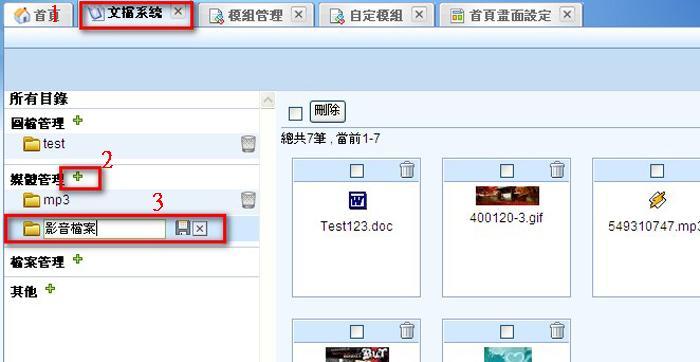 |
| 2. |
將您的影音檔案瀏覽上傳,並點選新增至您新建立的所屬類別資料夾中。 |
| |
 |
| 3. |
上傳完成後,可至文檔管理/媒體管理/影音檔案中搜尋出您所上傳的影音檔案。 |
| |
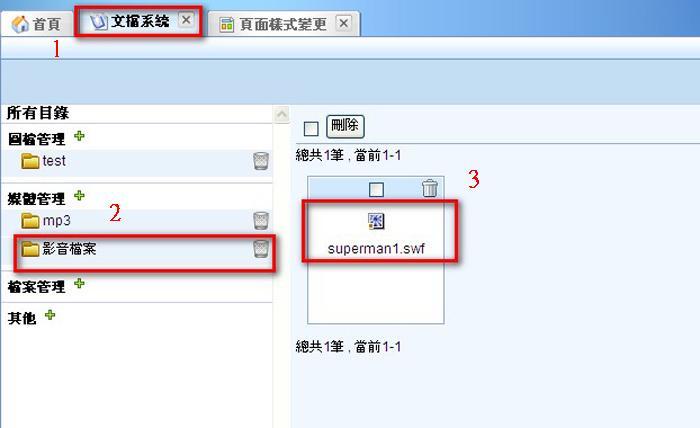 |
| 4. |
請您直接點選您的影音檔案後,將會另開新視窗,即可直接帶出此影音檔案的URL,並請點選複製。 |
| |
 |
| 5. |
將下列語法中框選的部份改為我們上傳影音檔的URL「http://kelvin.so-buy.com/ezfiles/kelvin/img/img/01.wmv」
。 |
| |
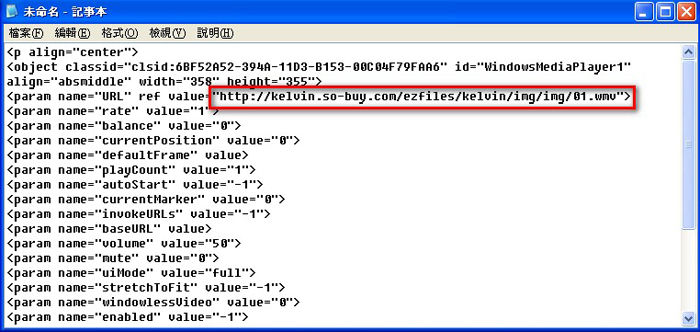 |
| 6. |
再到「模組管理/自定模組」將影音檔的原始碼全選按右鍵複製之後貼到模組內容中,並設定模組標題後,點選"新增並返回"。 |
| |
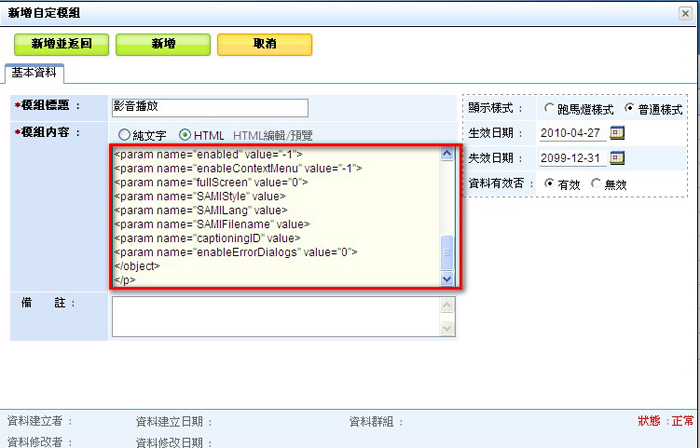 |
| 7. |
再到「頁面設定/首頁畫面設定」,開啟模組列表。 |
| |
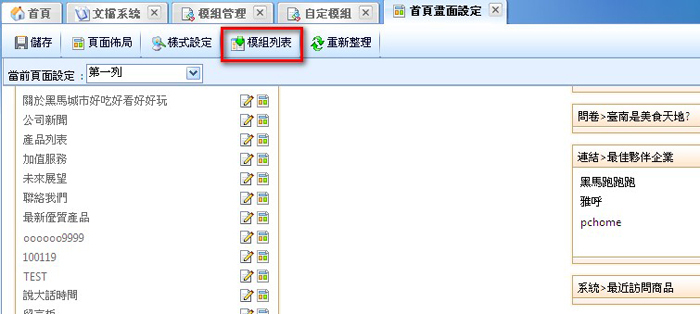 |
| 8. |
點選「常用模組/自定」,將您新增完成的﹝自定/影音播放﹞模組選擇上架至您所需顯示的欄位裡,並點選"儲存"即可。 |
| |
 |
| 9. |
在前台頁面中,即可顯示此影音播放檔案。 |
| |
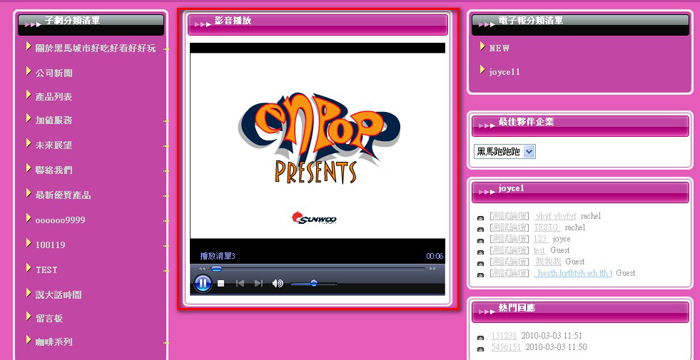 |
| 10. |
影音檔HTML原始檔 (複製以下語法貼到Windows筆記本中,
再修改影音檔網址即可)
|
| |
|